مقدمه
با عرض سلام خدمت کاربران سایت پی وی لرن . در این پست آموزشی قصد داریم به آموزش چگونگی نصب و فعالسازی فتوشاپ ( Photoshop CC) برای ورژن های ۲۰۱۸ و ۲۰۱۷ ، در سیستم عامل ویندوز ۱۰ پرداخته ایم. نرم افزار گرافیکی فتوشاپ ،کارآمدترین نرم افزار گرافیکی برای کار با تصاویر است. در این آموزش مراحل نصب فتوشاپ بصورت گام به گام و تصویری ارائه شده است.
نرم افزار گرافیکی Photoshop CC از محصولات شرکت ادوبی است. این نرم افزار در حال حاضر تقریبا در کامپیوتر های تمام اداره ها و سازمان ها استفاده می شود. این نرم افزار ابزارها و امکانات ویرایش و طراحی حرفه ای تصاویر را در اختیار کاربران قرار می دهد.
Photoshop CC یا همان فتوشاپ ابری (Creative Cloud)، تفاوت های مهم بسیاری با نسخههای قبلی خود دارد. و علاوه بر این امکان فراهم سازی قابلیت های جدیدتر و رفع مشکلات با سرعت بسیار بالا برای برنامه نویسهای ادوبی وجود دارد.
در این نرم افزار قابلیت های جدیدی چون بهبود طراحی سه بعدی، ارائه ابزارهای کاملتری برای ویرایش تصاویر، بهبود ابزارهای انتخاب تصاویر ، بزرگنمایی عکس ها با کاهش قابل توجه افت کیفیت، یک ابزار بسیار کاربردی برای کاهش لرزش دوربین و بسیاری قابلیت های جدید دیگری قرار گرفته است.
در مطالب آموزشی قبلی به آموزش سایر محصولات گرافیکی شرکت ادوبی نظیر آموزش نصب Premiere Element ، آموزش باز کردن چند رسانه ای در Premiere Element و …پرداختیم. در این پست آموزشی به چگونگی نصب فتوشاپ (Photoshop CC) خواهیم پرداخت.
نصب و فعال سازی Photoshop CC
نصب فتوشاپ ( Photoshop CC)
۱- فایل Setup نرم افزار Photoshop CC ، به دلیل حجم بالا، معمولا به دو قسمت تقسیم می شود. برای نصب آن باید هر دو قسمت را دانلود کنید.
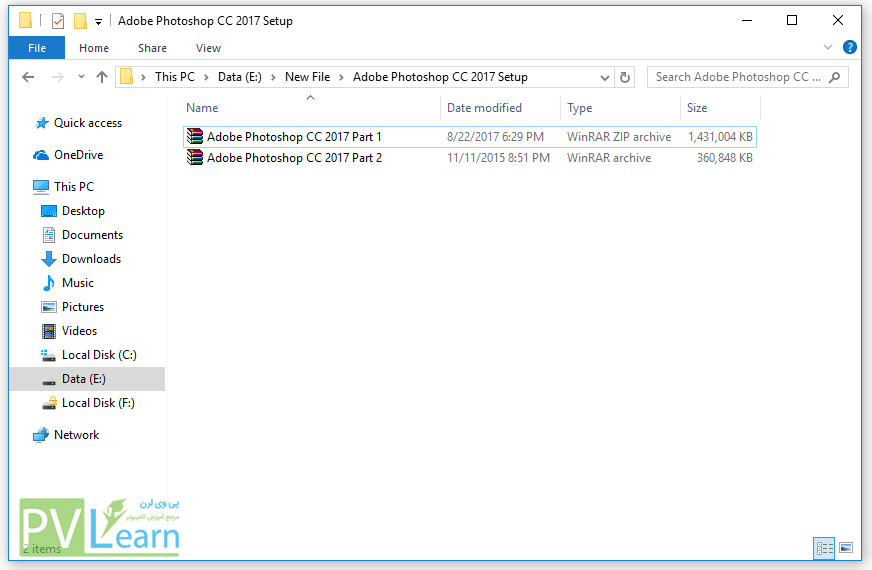
Setup-files – نصب فتوشاپ
۲- فایل های زیپ شده را با استفاده از Winrar ، در محل مورد نظر extract کنید. دقت داشته باشید برای خارج شدن از حالت زیپ معمولا به پسوود نیاز خواهید داشت. که می توانید از سایتی که دانلود کرده اید دریافت کنید.

winrar – نصب فتوشاپ
۳- قبل از نصب فتو شاپ (Photoshop CC) ، ابتدا باید اتصال اینترنت خود را قطع کنید.
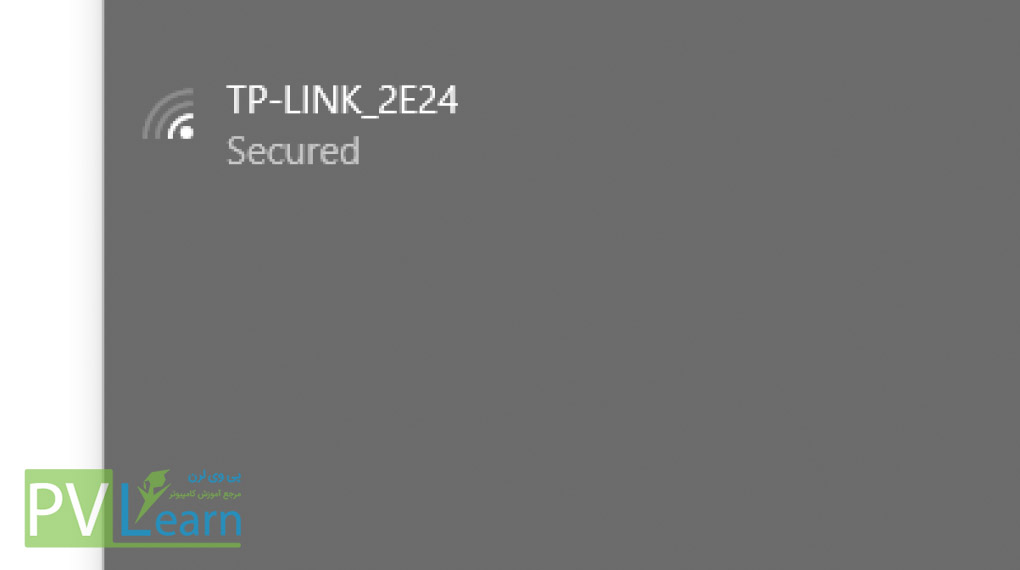
internet-connection
۴- فایل Setup.exe را اجرا کرده و منتظر باشید تا Photoshop CC نصب شود.
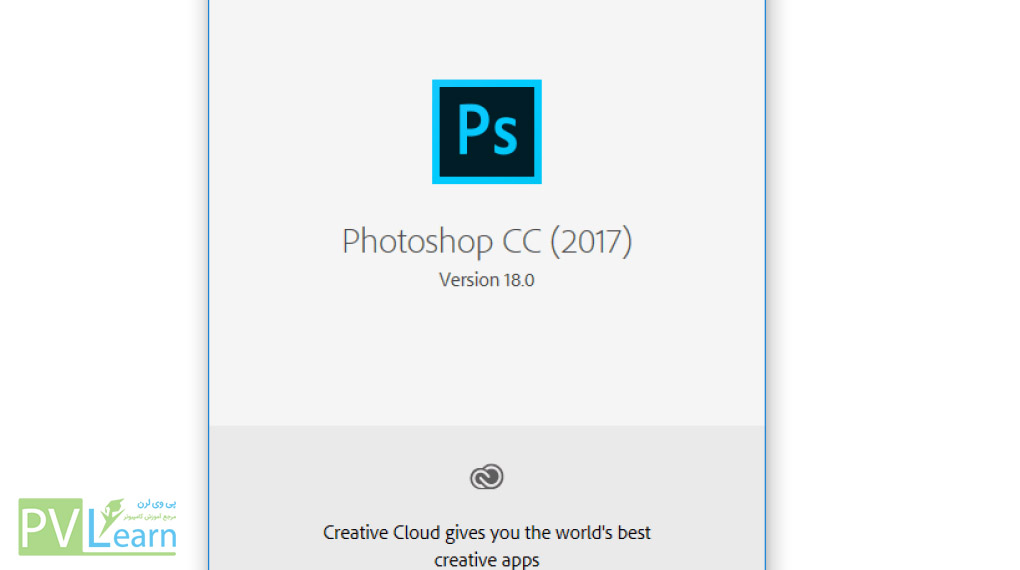
software-installed – نصب فتوشاپ
۵- بعد از نصب ، Photoshop CC را باز کنید و روی sign-in کلیک کنید.
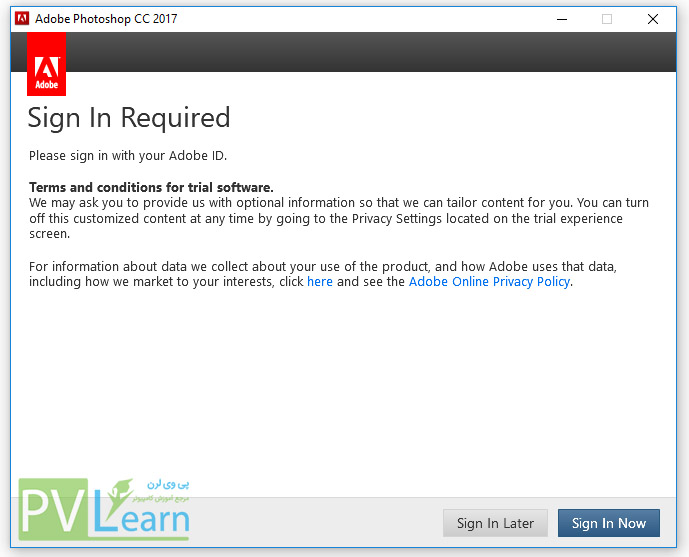
Later-option-1
۶- در این مرحله روی گزینه ی Start Trail کلیک کنید، با اینکار نسخه ی آزمایشی Photoshop CC، به مدت ۳۰ روز در اختیار شما قرار خواهد گرفت، اما در ادامه Photoshop CC را به طور کامل فعال خواهیم کرد.
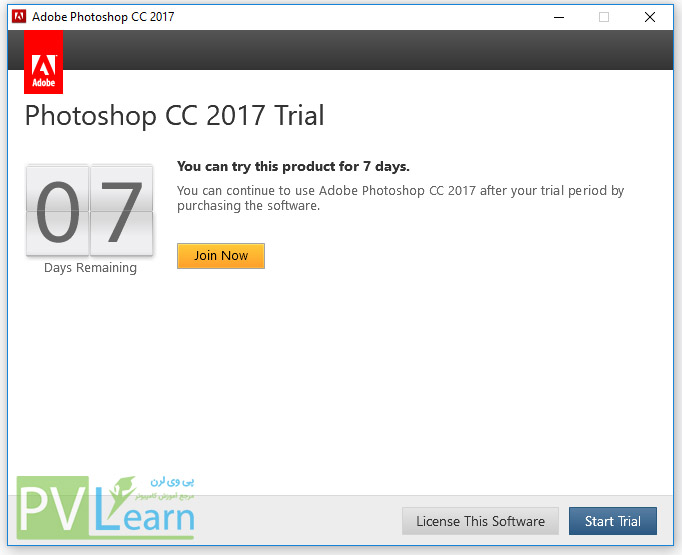
Trial-option
۷- پس از اتمام مراحل فوق، سیستم را Restart کنید. اکنون نسخه ی آزمایشی فتوشاپ ، در دسترس شماست.
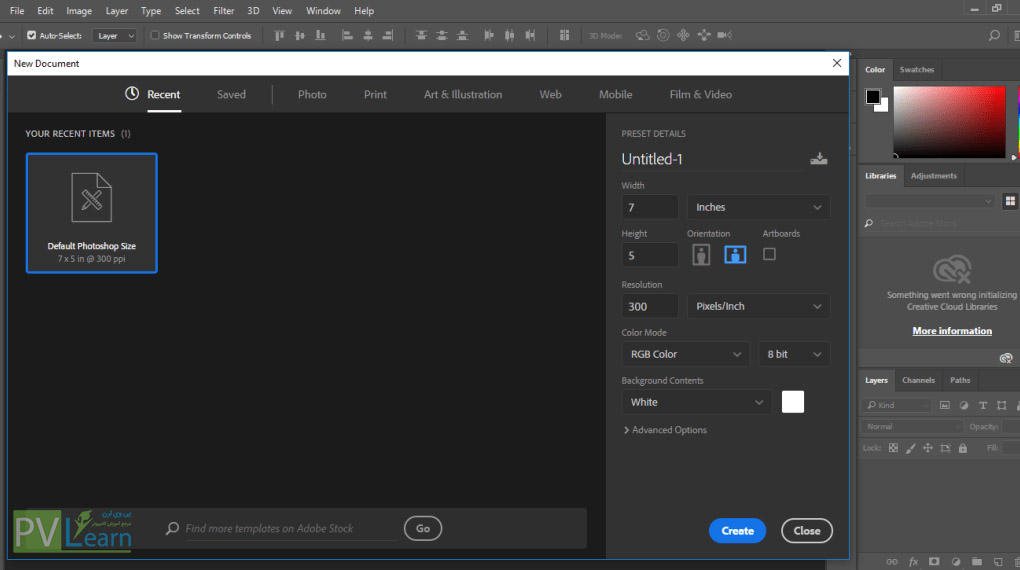
Installation-Guide
فعال کردن کامل Photoshop CC
برای فعالسازی فتوشاپ، مراحل زیر را دنبال کنید:
۱- فایل فشرده ی Serial key که همراه فایل های Setup فتوشاپ دانلود کرده اید ، را از حالت فشرده خارج کنید.
۲- سپس فولدر Serial key باز کنید، یک فایل Patch داخل آن قرار دارد، روی ان راست کلیک کرده و روی Run as Administrator کلیک کنید.
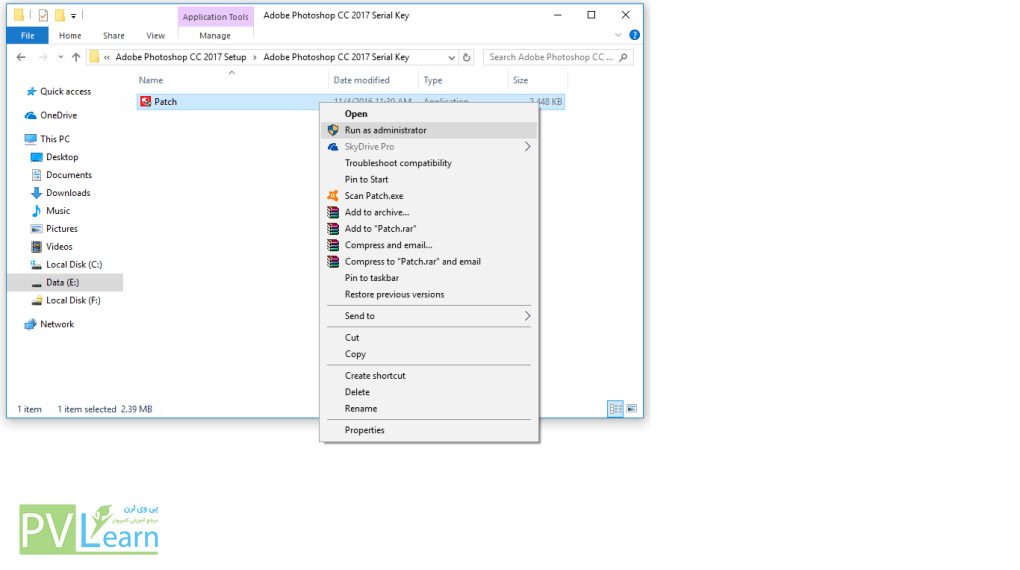
Photoshop-CC-2017 – نصب و فعال سازی
۳- در پنجره ای که باز شده ، شما باید نسخه ای که نصب کرده و می خواهید استفاده کنید را انتخاب کنید. و روی Install کلیک کنید.

registration – نصب و فعال سازی
۴- به محل نصب فتوشاپ رفته و فایل amtlib.dll را انتخاب کنید. و منتظر بمانید تا فتوشاپ فعال شود.(اگر فتوشاپ در درایو C نصب شده باشد، این فایل در مسیر C:\Program Files\Adobe\Adobe Photoshop CC 2017 قرار دارد).
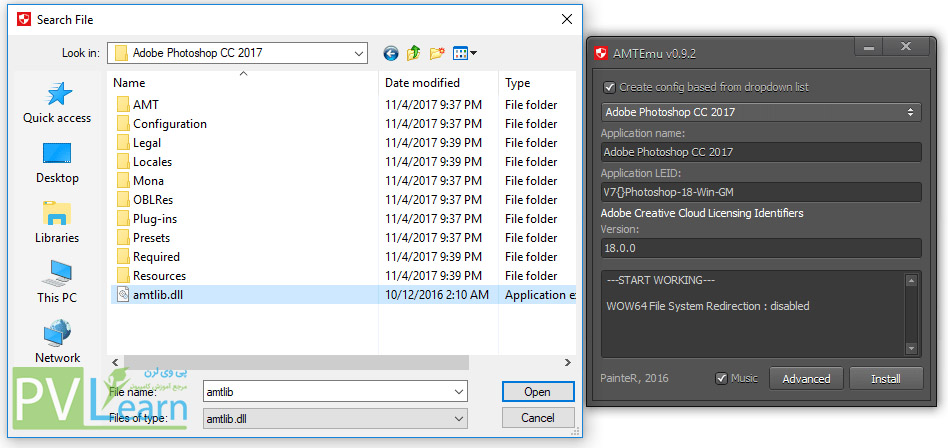
amtlib.dll-file – نصب و فعال سازی
۵- پس از انجام مراحل فوق، سیستم خود را Restart کنید.و پس از لود شدن ویندوز می توانید بصورت نامحدود از تمام امکانات Photoshop CC استفاده کنید.

Activated
 فروشگاه
فروشگاه فیلم های آموزشی
فیلم های آموزشی کتاب های آموزشی
کتاب های آموزشی مقالات آموزشی
مقالات آموزشی وردپرس
وردپرس

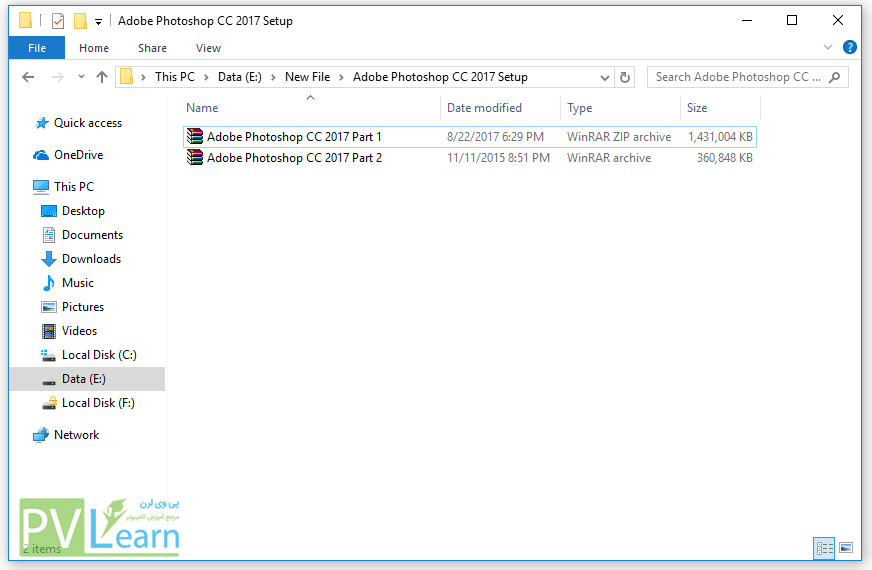

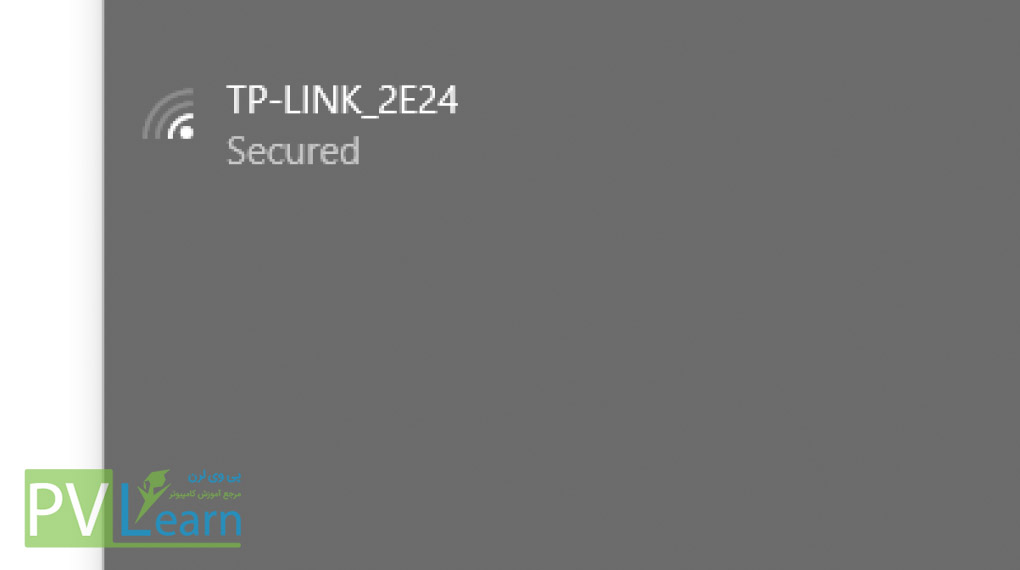
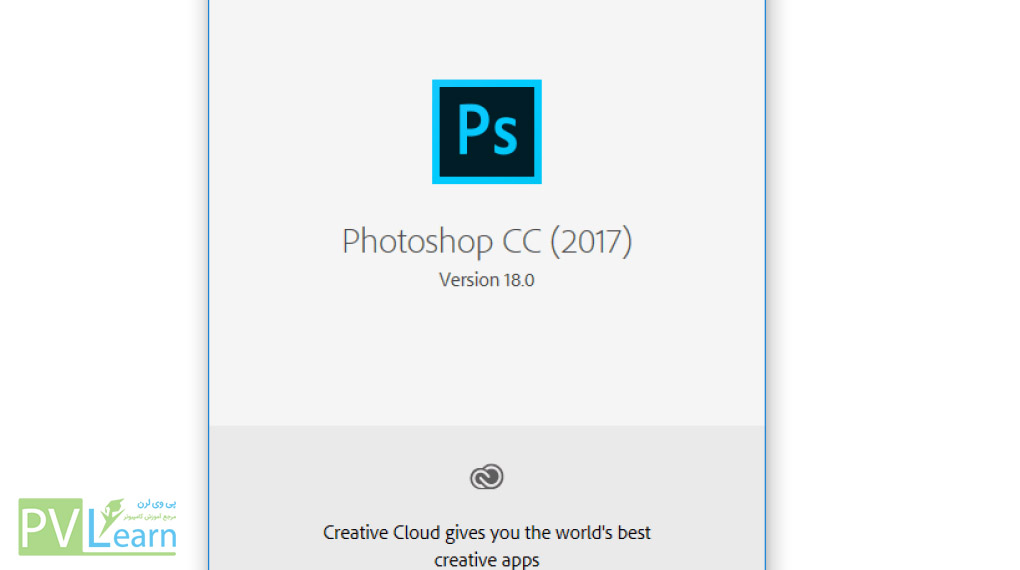
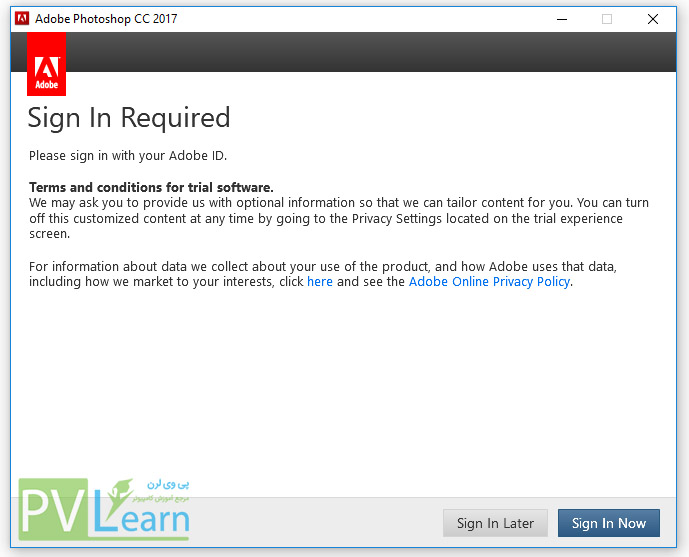
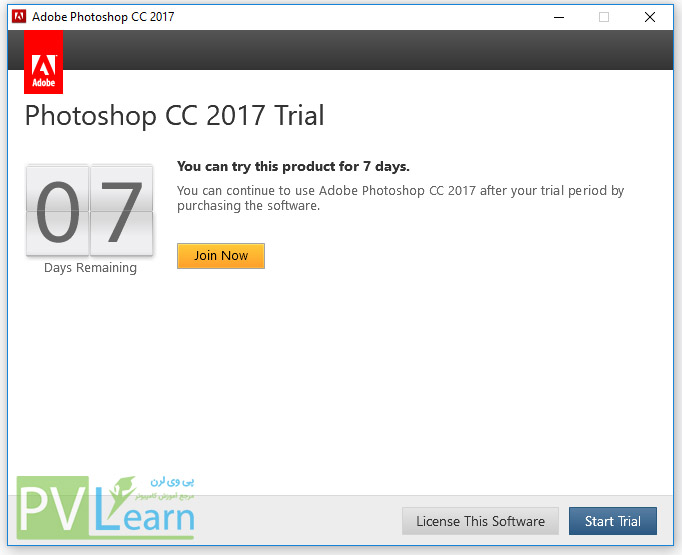
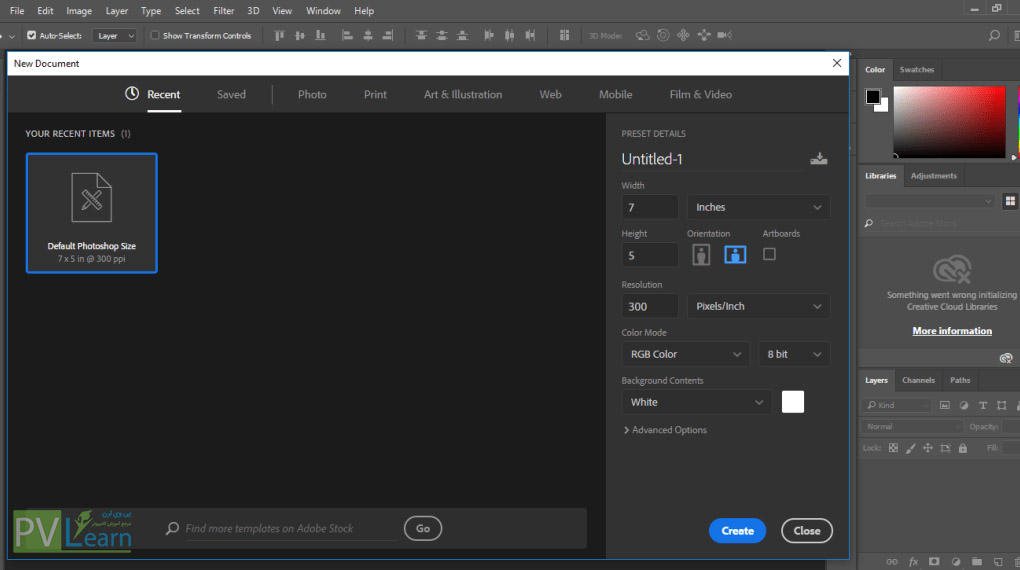
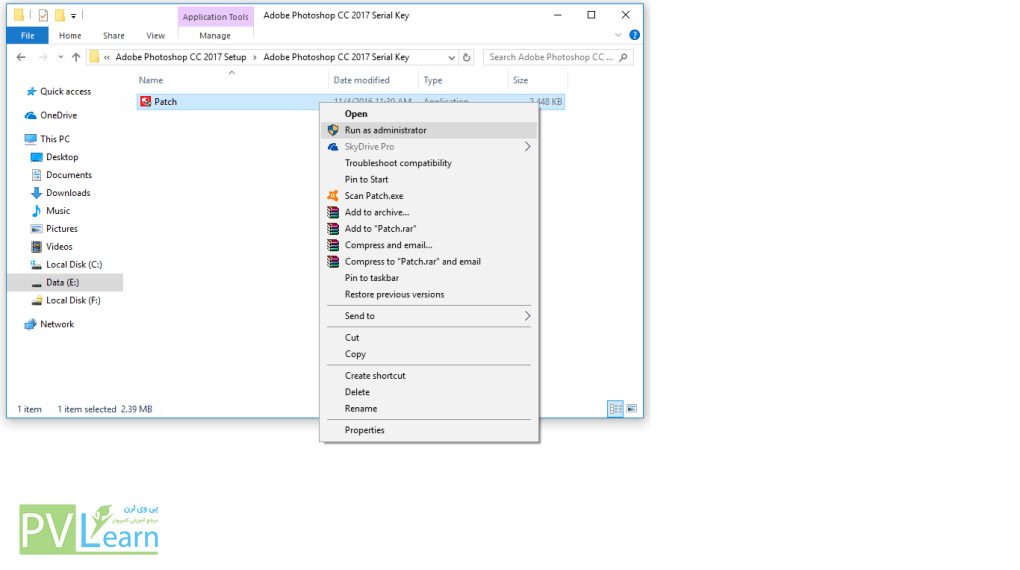

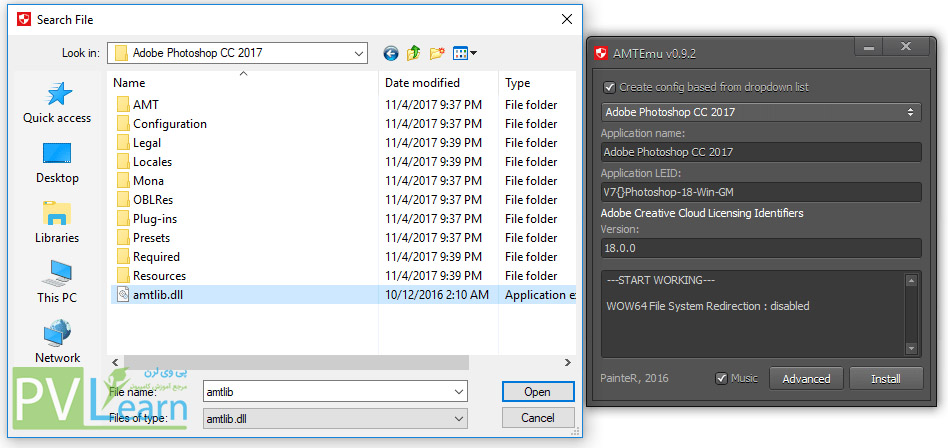






kaveh
من همه ی مراحل رفتم گزینه در مرحله ۵ فقط sign in later نداره فقط sign in now داره الان چه کاری انجام بدم
صادق
سلام. نسخه ی از قبل کرک شده رو نصب کنید. توی گوگل سرچ کنید حتما پیدا می کنید
منم کاوه
سلام کاوه جان از آشنایت به هر صورت خوشبختم. منم متاسفانه رو لپ تاپ نتونستم
bihoviyat
قبل از نصب حتما اینترنت را خاموش کنید
ایلیا
سلام وقت بخیر
چیزی مانند فایل Serial key ندیدم میشه راهنمایی کنید
پی وی لرن
باسلام
فقط نام Serial key نیست فایل اجرایی pathe یا keygen را پیدا کنید و اجرا کنید
ارمیا
عالی
ملیحه آقائی
سلام من الان نصب کردم ولی رفته روی آزمایشی و فتوشاپ نصب نمیشه چه کارش کنم